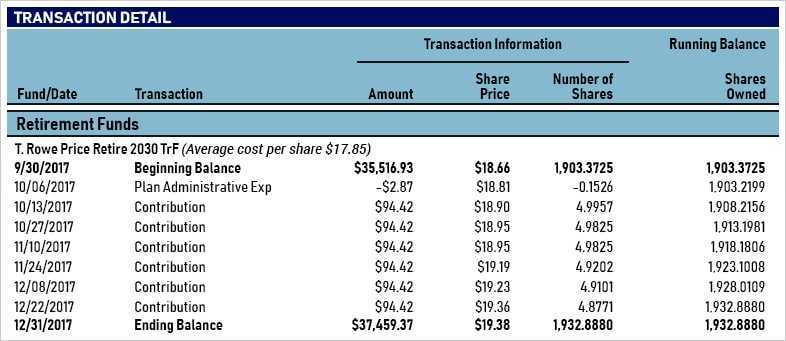
Ønsker du å få tilgang til 401(k)-erklæringen din fra Fidelity, men usikker på hvordan du skal gå frem? Se ikke lenger!
I denne artikkelen vil vi veilede deg gjennom trinnene for hvordan du ber om og får din 401(k)-erklæring fra Fidelity. Fra å logge inn på kontoen din til å laste ned kontoutskriften, vi dekker alt. Vi vil gi deg tips om hvordan du får tilgang til og henter erklæringen din, samt hva du skal gjøre hvis du støter på problemer.
Følg med for å sikre at du har all informasjonen du trenger!
Hva er en 401(k)-erklæring?
En 401(k)-erklæring fra Fidelity er et dokument som gir et detaljert sammendrag av pensjonskontoens saldo, bidrag og investeringsaktiviteter.
Denne uttalelsen spiller en avgjørende rolle for å hjelpe deg med å overvåke og vurdere veksten i pensjonssparingene dine over tid. Ved å skissere hvor mye du har bidratt med, hvordan investeringene dine har prestert og den totale saldoen på kontoen din, gir det verdifull innsikt i din økonomiske fremgang.
Forstå informasjonen på 401(k)-erklæringen din gir deg mulighet til å ta informerte beslutninger om justering av investeringene, optimalisering av bidrag og strategi for pensjoneringsmålene dine. Det fungerer som et veikart for din økonomiske fremtid, slik at du kan spore og administrere pensjonsmidlene dine effektivt.
Hvorfor er en 401(k)-erklæring viktig?
Innhenting og gjennomgang av 401(k)-erklæringen fra Fidelity er avgjørende for å overvåke pensjonssparingene dine, forstå arbeidsgiveravgiftene og vurdere din økonomiske vekst over tid.
Regelmessig sjekk av 401(k)-erklæringen hjelper deg ikke bare med å holde oversikt over fremdriften til pensjonsfondet ditt, men lar deg også ta informerte beslutninger om din økonomiske fremtid.
utskrivbare kalendere etter måned
Arbeidsgivere matcher ofte bidragene dine, så gjennomgang av erklæringen din kan gi innsikt i hvor mye arbeidsgiveren din bidrar til pensjonisttilværelsen din. Ved å overvåke 401(k)-erklæringen din, kan du sikre at du er på vei til å oppfylle pensjonsmålene dine og foreta justeringer etter behov for å sikre din økonomiske velvære i det lange løp.
Hvordan be om en 401(k)-erklæring fra Fidelity
Be om en 401 (k) uttalelse fra gjengivelse innebærer noen få enkle trinn som kan fullføres online via deres offisielle nettside.
For å starte prosessen, naviger til Fidelity sin nettside og logg inn på kontoen din med brukernavn og passord.
Når du er logget på, finner du delen 'Dokumenter' eller 'Uttalelser' i kontooversikten. Her kan du velge alternativet for å be om en 401 (k) uttalelse .
Etter å ha valgt erklæringen, kan du ha valget mellom å se den på nettet eller laste den ned som en PDF-dokument for enkel tilgang.
Sørg for å verifisere nøyaktigheten til informasjonen som er gitt i erklæringen før du lagrer den for arkivene dine.
Trinn 1: Logg på din Fidelity-konto
For å starte prosessen, logg inn på Fidelity online-kontoen din ved å bruke legitimasjonen din for å få tilgang til medlemstjenestedelen.
Å få tilgang til nettkontoen din er avgjørende for effektiv kontoadministrasjon. Når du er logget på, kan du se investeringsporteføljene dine, overvåke markedstrender og utføre handler sømløst.
Sørg for å angi din brukernavn og passord nøyaktig for å forhindre påloggingsproblemer. Ved vellykket pålogging kan du også sette opp varsler, få tilgang til forskningsrapporter og administrere profildetaljene dine på en sikker måte.
Ved å bruke nettplattformen kan du holde deg informert om dine økonomiske aktiviteter, noe som muliggjør bedre beslutningstaking. Hold deg tilkoblet investeringene og økonomiske målene dine ved regelmessig å logge på Fidelity-kontoen din.
Trinn 2: Naviger til delen 'Erklæringer og dokumenter'.
Når du er logget på, naviger til delen 'Erklæringer og dokumenter' på Fidelity-nettstedet for å finne 401(k)-erklæringen din.
Få tilgang til et omfattende utvalg av økonomiske dokumenter som er avgjørende for å administrere investeringene dine effektivt i denne delen. Bare klikk på 'Statements & Documents'-fanen for å enkelt se og laste ned nåværende og tidligere erklæringer, skattedokumenter, prospekter og annen viktig informasjon.
Denne sentraliserte plattformen effektiviserer prosessen med å overvåke kontoaktivitet, spore ytelse og holde seg informert om eventuelle oppdateringer knyttet til investeringene dine. Det er avgjørende å effektivt finne disse dokumentene for å opprettholde økonomisk bevissthet og ta informerte beslutninger angående 401(k) og andre investeringer.
Trinn 3: Velg den passende 401(k)-kontoen
Velg den spesifikke 401(k) konto du ønsker å se erklæringen for ved å velge den fra de tilgjengelige alternativene.
Når du har identifisert kontoen du vil ha tilgang til, fortsett ved å logge på nettplattformen din ved å bruke din unike legitimasjon.
Se etter 'Uttalelser' seksjonen, hvor du kan navigere til 'Se erklæringer' eller et lignende alternativ. Klikk på den angitte kontoen for å få tilgang til kontoutskriften din.
Sørg for at du har valgt riktig kontoinformasjon for å se den nøyaktige informasjonen. Hvis du støter på problemer under denne prosessen, ta kontakt med kundestøtteteamet for veiledning om kontovalg og gjenfinning av kontoutskrifter.
elsker emoji kopier og lim inn
Trinn 4: Velg tidsperiode for kontoutskriften
Angi tidsperioden eller datointervallet du vil generere 401(k)-setningen for. Dette vil tillate deg å gjennomgå spesifikke kontoaktiviteter og spore investeringsresultatet, bidragene og den totale kontoveksten nøyaktig.
Når du velger tidsrammen, bør du vurdere dine personlige økonomiske mål og hyppigheten av dine uttalelser. Du kan velge mellom månedlige, kvartalsvise eller årlige kontoutskrifter, som hver gir forskjellige detaljeringsnivåer og innsikt i kontohistorikken din.
Ved å tilpasse regnskapsperioden kan du få en bedre forståelse av hvordan investeringene dine gir resultater over tid. Dette vil gjøre deg i stand til å ta informerte beslutninger angående pensjonssparingen din.
Trinn 5: Se gjennom og last ned erklæringen
Se gjennom detaljene presentert i 401 (k) uttalelse for nøyaktighet og fullstendighet før du fortsetter med å laste ned dokumentet for arkivene dine.
Når du nøye har vurdert tallene og bidragene som er skissert i erklæringen, er det avgjørende å kryssverifisere kontoinformasjonen din for å sikre at alle transaksjoner stemmer overens med dine økonomiske aktiviteter.
Etter å ha bekreftet nøyaktigheten, fortsett å laste ned dokumentet, og lagre det sikkert i en angitt mappe på enheten din. Holde organiserte poster over regnskapet ditt, inkludert 401 (k) uttalelse , kan hjelpe deg med å spore fremgangen i pensjonssparingen din og rådføre deg med finansielle rådgivere når det er nødvendig.
Andre måter å få en 401(k)-erklæring fra Fidelity på
Bortsett fra den elektroniske metoden, kan du også be om en papirkopi av din 401 (k) uttalelse fra gjengivelse via mail eller kontakt deres kundeservice for å få hjelp.
Å nå ut til Fidelity's kundeservicerepresentanter kan gi deg trinn-for-trinn-veiledning om hvordan du får tak i din 401 (k) uttalelse raskt.
Ved å ta kontakt med deres støtteteam kan du diskutere dine spesifikke behov og preferanser, enten det er å motta dokumentet fysisk i hånden eller på andre måter.
Å velge å få en fysisk kopi sendt til adressen din per post tilbyr en tradisjonell tilnærming til sikker tilgang til finansiell informasjon i en håndgripelig form, noe som sikrer trygghet og enkel referanse.
Be om en papirkopi per post
Hvis du foretrekker en fysisk kopi, kan du be om en papirversjon av din 401 (k) uttalelse fra gjengivelse ved å kontakte deres kundeservice og avtale postutlevering.
Prosessen er ganske enkel - bare ta kontakt Fidelitys kundeserviceteam via telefon eller e-post og informer dem om din forespørsel om en papirkopi av din 401 (k) uttalelse .
De hjelpsomme representantene vil veilede deg gjennom de nødvendige trinnene, inkludert å bekrefte identiteten din av sikkerhetshensyn.
Når forespørselen er bekreftet, kan du forvente at papirutskriften sendes til den registrerte adressen innen en rimelig tidsramme.
Fidelity's effektive kommunikasjonskanaler sikrer at dine dokumentleveringsforespørsler håndteres raskt og sikkert.
Kontakt Fidelitys kundeservice
For personlig støtte eller hjelp til å få din 401(k)-erklæring, ta kontakt med Fidelitys kundeserviceteam som kan veilede deg gjennom prosessen.
Deres dedikerte representanter er godt rustet til å ta opp eventuelle bekymringer du måtte ha angående uttalelsen din. Ved å kontakte dem kan du avklare eventuelle avvik, forstå investeringsresultatet og motta ekspertråd skreddersydd for dine økonomiske mål.
Fidelitys kundeservice sikrer en sømløs opplevelse ved å tilby flere kanaler for assistanse, inkludert telefonstøtte, live chat og e-postkorrespondanse. De er forpliktet til å tilby raske og pålitelige løsninger for å sikre at dine økonomiske dokumenter er nøyaktige og lett tilgjengelige.
Tips for å få tilgang til og hente en 401(k)-erklæring fra Fidelity
For å strømlinjeforme prosessen, sørg for at Fidelity-kontoinformasjonen din er oppdatert, vær oppmerksom på eventuelle tilknyttede gebyrer eller restriksjoner, og lagre kontoutskriftene dine for fremtidig referanse.
Kontroller kontoinnstillingene dine regelmessig Fidelity's plattformen kan sikre at dine personlige detaljer og kommunikasjonspreferanser er oppdaterte, noe som muliggjør sømløs erklæringslevering.
Det er også viktig å holde seg informert om eventuelle gebyrer som kan påvirke kontosaldoene dine, ettersom å forstå disse kostnadene kan hjelpe deg med å ta informerte beslutninger angående investeringene dine.
Å organisere dine digitale eller fysiske kopier av kontoutskrifter på et sikkert sted kan lette rask tilgang under økonomiske vurderinger eller skatteinnleveringssesonger.
Husk å ha nøyaktig og tilgjengelig 401(k) erklæringer er avgjørende for å overvåke fremdriften i pensjonssparingen din.
Hold Fidelity-kontoinformasjonen din oppdatert
Oppdater regelmessig personlig informasjon og kontoinformasjon på Fidelity-plattformen for å sikre nøyaktig generering av kontoutskrifter og sikker tilgang.
Ved å holde opplysningene dine oppdaterte innenfor gjengivelse systemet, forenkler du ikke bare jevn navigering og administrasjon av din økonomiske informasjon, men styrker også sikkerhetstiltakene på plass.
Unøyaktig eller utdatert informasjon kan føre til forsinkelser eller avvik i henting av erklæringer, noe som påvirker din evne til å spore og overvåke investeringene dine effektivt. Opprettholde oppdaterte kontoopplysninger er avgjørende for å beskytte mot uautorisert tilgang og potensielle svindelaktiviteter, for å forbedre den generelle beskyttelsen av kontoen din.
Å ta disse proaktive trinnene kan bidra til å sikre en sømløs og sikker brukeropplevelse innenfor gjengivelse plattform.
Se etter eventuelle avgifter eller begrensninger
Før du får tilgang til din 401 (k) uttalelse , se gjennom alle aktuelle avgifter eller begrensninger skissert av gjengivelse for å sikre en sømløs dokumentinnhentingsprosess.
Ved å vurdere gebyrene og begrensningene knyttet til din 401 (k) uttalelse , beskytter du deg mot uventede fradrag eller straffer som kan påvirke pensjonssparingen din.
Å forstå overholdelse av politikk og vilkår skissert i kontoen din kan gi klarhet i hvordan bidragene dine administreres. Å være klar over økonomiske forskrifter og kontovilkår hjelper deg med å ta informerte beslutninger angående dine investeringer og sikre overholdelse av de etablerte retningslinjene.
Ta deg tid til å vurdere disse detaljene grundig for å optimalisere veksten og sikkerheten til pensjonsfondet ditt.
Lagre dine uttalelser for fremtidig referanse
Lag et system for å lagre og organisere din 401(k) uttalelser for fremtidig referanse, som sikrer enkel tilgjengelighet og historisk sporing av dine økonomiske aktiviteter.
Ved å etablere et strukturert dokumenthåndteringssystem kan du effektivisere prosessen med å lagre og arkivere dine 401(k) uttalelser. Dette gir mulighet for rask gjenfinning ved behov og forenkler økonomisk sporing.
I tillegg gir en proaktiv tilnærming til dokumentlagring en verdifull ressurs for å overvåke fremdriften i pensjonssparingen din over tid. Med riktig praksis på plass kan du spore investeringsresultater, identifisere trender og ta informerte beslutninger for å optimalisere den finansielle porteføljen din for fremtiden.
Hva du skal gjøre hvis du støter på problemer med å få en 401(k)-erklæring fra Fidelity
Hvis du opplever utfordringer mens du prøver å få din 401(k)-erklæring fra gjengivelse , ikke nøl med å søke hjelp fra deres kundestøtteteam for rask løsning.
Å navigere i prosessen med å hente viktige økonomiske dokumenter kan noen ganger være skremmende, spesielt i det komplekse riket med pensjonskontoer. Faktorer som glemt påloggingsinformasjon eller tekniske feil på gjengivelse plattformen kan øke frustrasjonen.
Ved å nå ut til Fidelity's dedikert støttepersonell, kan enkeltpersoner få skreddersydd veiledning for å overvinne disse hindringene. Kundestøtteagenter er utstyrt for å hjelpe med kontoverifisering, feilsøke påloggingsproblemer og sikre at du får tilgang til 401(k)-uttalelsen din effektivt.
Ved å engasjere deg proaktivt med kundestøtte, kan du raskt løse eventuelle bekymringer og strømlinjeforme dokumentinnhentingsprosessen.
microsoft overflatelader














